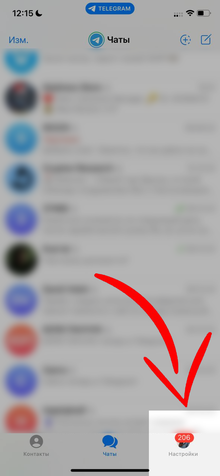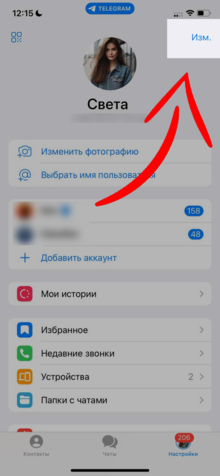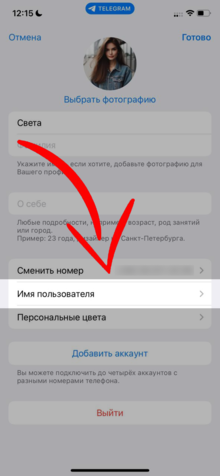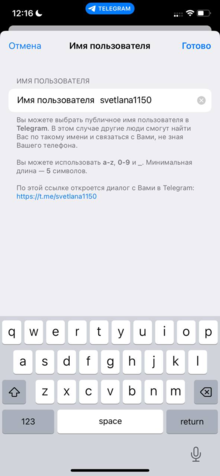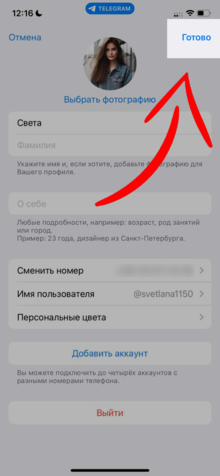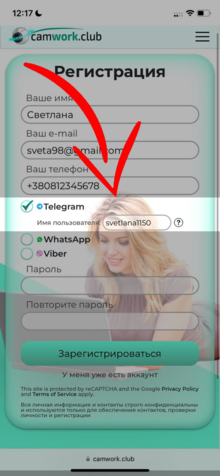Где найти и как установить имя пользователя в Телеграм: различия между версиями
Перейти к навигации
Перейти к поиску
Нет описания правки |
Нет описания правки |
||
| Строка 1: | Строка 1: | ||
<div style="display: flex; flex-wrap: wrap; justify-content: space-between;"> | <div style="display: flex; flex-wrap: wrap; justify-content: space-between;"> | ||
<div class="image-container"> | |||
[[Файл:Telegram nick 1.png|220px]] | |||
<p style="font-size: 18px;">Заходим в приложение '''"Telegram"''' и нажимаем на '''"Настройки"''' в правом нижнем углу экрана.</p> | |||
</div> | |||
<div class="image-container"> | |||
[[Файл:Telegram nick 2.png|220px]] | |||
<p style="font-size: 18px;">Справа вверху выбираем пункт '''"Изменить"'''.</p> | |||
</div> | |||
<div class="image-container"> | |||
[[Файл:Telegram nick 3.png|220px]] | |||
<p style="font-size: 18px;">В открывшемся списке находим пункт '''"Имя пользователя"'''.</p> | |||
</div> | |||
</div> | </div> | ||
Версия от 06:17, 22 января 2024
В этой статье мы разберемся где найти и как установить имя пользователя (логин/никнейм) в Телеграм.
При регистрации на сайте Camwork.club мы рекомендуем указать свой Telegram-логин для максимально удобного и быстрого общения с тех-поддержкой. Вот как его можно найти и установить на смартфоне:
Придумываем уникальный никнейм. Обратите внимание, что он не должен быть занят другим пользователем Телеграм. Если у вас уже есть никнейм, просто заходите в этот раздел и копируете его.
Переходим на страницу регистрации Camwork.club и вставляем скопированный Telegram-логин в соответствующее поле.
Теперь вы знаете, как найти и установить имя пользователя Телеграм на iPhone. Удачи!